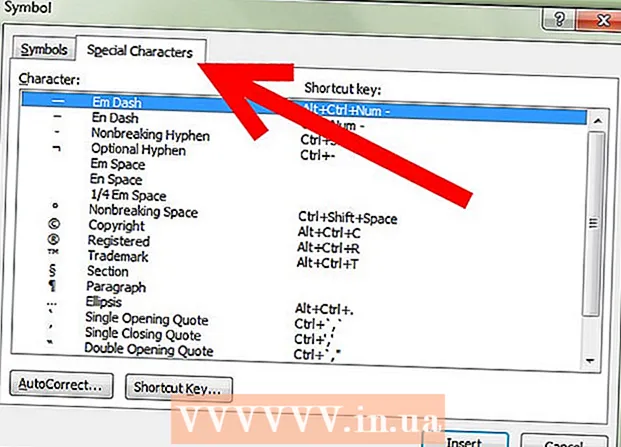Autor:
Florence Bailey
Erstelldatum:
27 Marsch 2021
Aktualisierungsdatum:
1 Juli 2024

Inhalt
- Schritte
- Methode 1 von 2: Verwenden von HT Employee Monitor
- Methode 2 von 2: Über den Chrome-Webbrowser
Seien wir ehrlich: Facebook kann ein wenig ablenken, besonders während der Arbeitszeit oder während des Studiums. Es gibt viel Zeit dafür, und bevor Sie es wissen, haben Mitarbeiter und Studenten bereits Stunden damit verbracht, Facebook zu nutzen. Eine Möglichkeit, dieses Problem zu lösen, besteht darin, Facebook in Chrome, einem der am weitesten verbreiteten Browser, zu blockieren.
Schritte
Methode 1 von 2: Verwenden von HT Employee Monitor
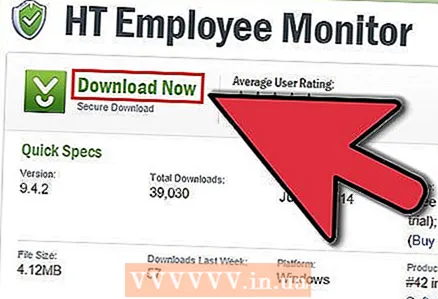 1 Laden Sie die HT Employee Monitor-Software herunter und installieren Sie sie auf Ihrem Computer.
1 Laden Sie die HT Employee Monitor-Software herunter und installieren Sie sie auf Ihrem Computer. 2 Führen Sie die App nach dem Herunterladen aus und folgen Sie einfach den Installationsanweisungen.
2 Führen Sie die App nach dem Herunterladen aus und folgen Sie einfach den Installationsanweisungen. 3 Gehen Sie zum Tab Facebook-Blockierung. Es ist oben in der Benutzeroberfläche zu finden.
3 Gehen Sie zum Tab Facebook-Blockierung. Es ist oben in der Benutzeroberfläche zu finden. 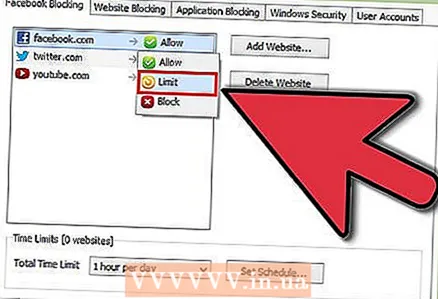 4 Wählen Sie die gewünschte Sperroption aus. Wählen Sie „Facebook blockieren“, um die Site vollständig zu blockieren, oder wählen Sie das Optionsfeld „Facebook-Zeit begrenzen auf. ... ... „Wenn Sie nur Ihre Facebook-Zeit pro Tag begrenzen möchten.
4 Wählen Sie die gewünschte Sperroption aus. Wählen Sie „Facebook blockieren“, um die Site vollständig zu blockieren, oder wählen Sie das Optionsfeld „Facebook-Zeit begrenzen auf. ... ... „Wenn Sie nur Ihre Facebook-Zeit pro Tag begrenzen möchten. - Facebook sollte gemäß den von Ihnen gewählten Einstellungen gesteuert werden.
Methode 2 von 2: Über den Chrome-Webbrowser
 1 Starten Sie Google Chrome auf Ihrem Computer. Die Google Chrome-Verknüpfung befindet sich normalerweise auf dem Desktop. Doppelklicken Sie auf das Symbol, um es zu starten.
1 Starten Sie Google Chrome auf Ihrem Computer. Die Google Chrome-Verknüpfung befindet sich normalerweise auf dem Desktop. Doppelklicken Sie auf das Symbol, um es zu starten.  2 Klicken Sie in der oberen rechten Ecke des Fensters auf Menü und wählen Sie Einstellungen.
2 Klicken Sie in der oberen rechten Ecke des Fensters auf Menü und wählen Sie Einstellungen.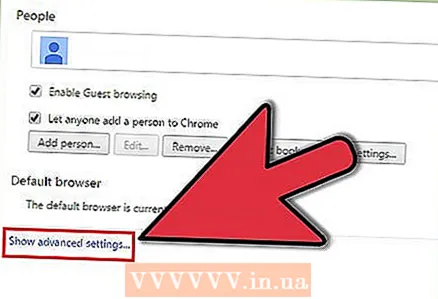 3 Klicken Sie auf "Erweiterte Einstellungen anzeigen... "am Ende der Seite.
3 Klicken Sie auf "Erweiterte Einstellungen anzeigen... "am Ende der Seite.  4 Klicken Sie auf die Schaltfläche „Proxy-Einstellungen ändern“. Hier finden Sie Registerkarten mit Optionen zur Auswahl.
4 Klicken Sie auf die Schaltfläche „Proxy-Einstellungen ändern“. Hier finden Sie Registerkarten mit Optionen zur Auswahl.  5 Wählen Sie die Registerkarte Sicherheit und klicken Sie auf Eingeschränkte Sites.’
5 Wählen Sie die Registerkarte Sicherheit und klicken Sie auf Eingeschränkte Sites.’ 6 Klicken Sie auf die Schaltfläche "Sites". Es befindet sich direkt unter "Eingeschränkte Sites". In diesem Abschnitt können Sie die Websites, die Sie blockieren möchten, in das Feld unter „Diese Website zur Zone hinzufügen“ eingeben.
6 Klicken Sie auf die Schaltfläche "Sites". Es befindet sich direkt unter "Eingeschränkte Sites". In diesem Abschnitt können Sie die Websites, die Sie blockieren möchten, in das Feld unter „Diese Website zur Zone hinzufügen“ eingeben.  7 Eintreten http://www.facebook.com. Wenn Sie fertig sind, klicken Sie auf "Hinzufügen".
7 Eintreten http://www.facebook.com. Wenn Sie fertig sind, klicken Sie auf "Hinzufügen". - Die Facebook-Startseite sollte nun gesperrt sein. Einer der Nachteile dieser Methode ist jedoch, dass andere Facebook-Seiten möglicherweise noch zugänglich sind.